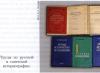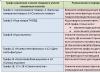06.06.2017 Frenk 64 комментария
Вы случайно удалили важные фото с телефона? Краткий момент невнимательности и драгоценные фотографии исчезли из галереи.
Вы боитесь, что все потеряно? Не волнуйтесь, есть программа способная восстановить удаленные фотографии с телефона.
Windows и телефоны Android не сразу удаляют файлы, которые вы удалили если вы еще не записали новые на этом месте, то их образы все еще доступны.
Вам нужно найти данные и восстановить их, другими словами, вы должны восстановить удаленные фотографии.
Система андроид удаляет только информацию, относящуюся к ячейке памяти, а сами фото не удаляются полностью, и если пространство в памяти не было перезаписано, то можно восстановить их с помощью соответствующей программы.
Какая программа восстанавливает удаленные фото с телефона
Извлечение данных из внешнего запоминающего устройства может быть выполнено, например, с .
Когда речь идет о внутренней памяти устройства то можно использовать, например, программу DiskDigger для Android.
ВАЖНО: Чтобы использовать DiskDigger на максимуме, то вы на своем телефоне должны иметь рут права.
Как восстановить удаленные фото из внутренней памяти телефона андроид программой DiskDigger
Запустите DiskDigger и выберите раздел, содержащий фотографии, которые вы хотите восстановить (может случиться, что приложение неправильно указывают на внутреннюю память).
Выберите формат файла, который вы хотите восстановить JPG (фото), PNG (изображения).
Нажмите OK и подождите, пока программа не найдет файлы, которые могут быть восстановлены
Вам необходимо нажать кнопку «Сканировать». Процесс может занять несколько минут — в результате увидите удаленные фото.

После завершения поиска, выберите файлы, которые вы хотите восстановить и опцию сохранить выбранные файлы локально (Сохранить выбранные файлы на устройстве).
ВНИМАНИЕ: DiskDigger способна восстанавливать удаленные фото, при условии, что устройство не использовалось для записи новых, прежде чем программа просканирует память андроида.
Разработчик:
T2J PRO Photo Recovery
Операционка:
андроид
Интерфейс:
русский
Фотографии и видеозаписи - неотъемлемая часть жизни современного человека. Мы стараемся запечатлеть все моменты своей жизни, как важные, так и не очень. Время от времени некоторые снимки приходится удалять, и, к сожалению, вместе с желаемыми случайно удаляются важные фотографии. Такая невнимательность очень расстраивает и вызывает бурю эмоций. Но есть ли выход? Как восстановить удаленные фото с телефона? Нужны ли для этого специальные программы? Как сделать это при помощи компьютера и без него? Как предотвратить подобное?
Удаляются навсегда?
Прежде чем разобраться с тем, как восстановить удаленные фото с телефона, нужно понять, что происходит после удаления. Стоит заметить, что никакие файлы не исчезают из устройства полностью. Они просто переносятся в виде образов в отдельную папку системы, которая регулярно перезаписывается и пополняется. В нее попадают не только фото, но и звонки, сообщения и информация про игры и работу программ.
Очевидно, что данные о снимке будут храниться не так долго, поэтому заняться восстановлением необходимо как можно скорее, ведь чем больше устройство будет эксплуатироваться, тем сложнее изъять столь драгоценную информацию.
Можно ли восстановить фотографии самостоятельно?
Для того чтобы восстановить удаленные фото с телефона ("Андроид"), необходимо обладать некоторыми умениями. Если вам предстоит заняться этим впервые, будьте готовы, что это займет много времени и может не увенчаться успехом. Поэтому если у вас есть друзья или знакомые, которые умеют устанавливать специальные пакеты программ и пользоваться ими, лучше обратиться к ним. Будьте готовы и к тому, что некоторые утилиты для восстановления удаленных файлов будут платными.
"Гугл": "Фото" и "Диск"
На устройствах с программным обеспечением "Андроид" есть функция синхронизации с несколькими программами "Гугл", которые автоматически сохраняют фотографии не только в устройстве, но и на сервере. Одним из таких приложений является "Гугл Фото". Если до этого вы настроили смартфон на такое резервное облачное хранение, то в течение двух месяцев можете восстановить снимки из корзины.

С "Гугл Диском" та же история: заходим в корзину и восстанавливаем. Разработчики говорят, что временного ограничения, как у "Гугл Фото", нет, но рисковать все же не стоит. Это самый простой способ, объясняющий, как восстановить удаленные фото с телефона.
DiskDigger
Как восстановить удаленные фото с телефона, знает программа DiskDigger. Она помогает отыскать удаленный файл "по горячим следам". Эта программа устанавливается отдельно из "Маркета" и отлично подходит для новичков. Но как ею пользоваться?
Программа сканирует устройство на предмет файлов типа PNG и JPG. Вы можете самостоятельно задать критерии поиска, например дату создания, размер или место расположения. Кстати, как только вами была удалена фотография, вспомните, где именно она хранилась - на карте памяти или в самом аппарате. От этого зависит, можно ли восстановить удаленные фото с телефона посредством осуществления следующего варианта.
Hexamob Pro для карты памяти
Данная программа способна обрабатывать любую карту памяти величиной до 64 гигабайт. Еще одним ее недостатком является работа исключительно с телефонами, обладающими правами суперпользователя, или рутированными.

Что касается непосредственно работы, скачивать программу и разархивировать ее стоит через компьютер. После этого "Гексамоб" необходимо перенести на карту памяти и запустить, как любое другое приложение. После полной установки следует выбрать один из предложенных пунктов:
- Безопасное удаление.
- Выборочное восстановление.
- Глобальное восстановление.
В зависимости от того, что вы выбрали, нужно действовать в согласии с подсказками программы.
Android Data Recovery
Пожалуй, это наиболее частый вариант, которым можно восстановить фото, удаленные с телефона. Эта программа работает в тандеме с компьютером и считается одной из самых надежных. Android Data Recovery, как и приложения, описанные выше, проводит полное сканирование вашего устройства.

Для того чтобы начать работу, скачайте программу на ваш компьютер. Прежде чем подключить смартфон к ПК, в настройках нужно проделать несколько операций:
- Зайдите в пункт "О телефоне".
- Нажимайте на "Номер сборки" до тех пор, пока смартфон не сообщит вам, что вы находитесь в режиме разработчика.
- Вернувшись в "Настройки", выберите "Варианты для разработчиков".
- Поставьте галочку возле USB-отладки.
Теперь можно подключить смартфон к компьютеру, на котором уже запущена скачанная программа. Нажмите "Пуск" для сканирования и отыскивания удаленных файлов. Вам остается найти нужное фото или видео из предоставленного списка и нажать кнопку "Восстановить". Если у вас не получается, возможно, на вашем телефоне нет права суперпользователя. Только сделав рутирование своему смартфону, вы сможете восстановить столь ценные для вас кадры.
CardRecovery
Название программы само говорит о том, в какой области она работает. Неоспоримым её достоинством является не только умение восстанавливать фотографии и видеоматериалы, но и полностью сохранять их качество. Этим, к сожалению, могут похвастать не все утилиты.

Работает эта программа по такому же принципу, как и предыдущая. Хотя она и на английском языке, её простой внешний вид и иллюстрации помогут со всем разобраться без труда. В ней вы можете указать примерную величину искомого файла и его тип (фото это было или видео).
Вывод
Конечно, когда есть информация о том, как восстановить случайно удаленные фото с телефона, работать становится легче. Но лучше всего не только быть более внимательным, но и создавать несколько резервных копий. Возьмите себе за правило выгружать всю информацию с телефона в компьютер или облачное хранилище. Так восстановить необходимое будет намного проще.
Привет, всем! Сегодня ми разберем, каким образом решить проблему, которая точно случалась хоть один раз, но с каждым - случайное удаление фото или важного файла.

Как это работает?
Как же это возможно, спросите вы? Ведь уже все они удалены! Но на самом деле все устроено далеко не так. Запоминающие устройства - такие, как дисковые накопители, карты памяти и прочее на самом деле не стирают в себе данные просто так. Это происходит лишь, когда поверх их записывают другие данные.

Короче говоря, когда вы удалили фото, то на самом деле оно все еще в памяти, но в устройстве включается функция, которая говорит ему не видеть это фото и писать на его место следующий новый снимок.
Со всего выше сказанного выплывает один очень важный вывод : если вы все еще хотите восстановить утраченную информацию - не сохраняйте ничего и вообще лучше выключите устройство до того момента пока не дочитаете эту статью до конца!
Восстановление фото с помощью ПК
Сразу скажу дабы не повторятся: когда вы работаете с телефоном через программу на ПК, вам всегда нужен режим отладки по USB. Как его включить, читайте .
Программа WonderShare Dr. Fone for Android (root)
Это программа лучшая в своем роде. Но она требует root-доступа. Как его получить смотрите . Перед сканирование она автоматически определяет модель вашего устройства и устанавливает под него драйвера. Итак, начнем:
- Скачайте Dr. Fone . Это официальный сайт.
2. Установите программу:
- запустите установочный файл, нажмите "ОК". Русского языка нет, только английский;

- выберите место для установки, нажмите "Install".

3. Подождите пока Dr. Fone установится, выберите запуск программы и нажмите "Finish".


4. Подтвердите отладку по USB.

5. Теперь выберите нужный тип файлов и перейдите к следующей опции.

6. Выберите первый пункт, дабы программа искала именно удаленные файлы.

7. Начните поиск.

8. Анализ будет проходить где-то пол часа. В это время устройство несколько раз перезагрузится, не забудьте после каждого раза подтверждать отладку.

9. Теперь отметьте фото, которые вы хотите восстановить и нажмите "Recovery". Они будут восстановлены сразу же на вашем устройстве.
Программа Recuva (No root)
- Скачайте программу и установите ее. Установка происходит как обычно:
- откройте установщик, выберите язык, нажмите "Install";

- запусти приложение.

2. Подключите ваше устройство (в режиме отладки, как съемный носитель).

4. Выберите тип "Картинки".

5. Теперь отметьте второй пункт (так как ваше устройство программа будет видеть как внешний носитель данных).

6. Поставьте галочку для глубокой проверки и нажмите "Начать".

7. После окончания вы увидите довольно большой список файлов. Выберите нужный и нажмите кнопку "Восстановить".

Совет: данная программа также очень хорошо справляется с восстановлением на компьютере, советую попробовать, сам нашел очень много забытых фото.
Восстановление фото с помощью приложений
Эти приложение стоит установить непосредственно на устройство.
Приложение Undeleter (root)
Требует root-права, как именно их получить смотрите .
Для того чтобы успешно возобновить потерянные картинки, вам нужно выполнить все пункты из этой инструкции:
1. Скачайте и установите приложение Undeleter на Play Market. Все довольно просто, следуйте графической инструкции. Теперь откройте его.




3. Так проходит анализ вашего устройства на предмет того, имеет ли оно root-права. После этого также нажмите "Дальше".

4. Теперь выберите форматы файлов, которые нужно восстановить (это будет значительно быстрее, чем если бы приложение искало вообще все удаленные файлы).

5. Любой, найденный файл, можно просмотреть, нажав на него.

6. Именно во время просмотра вы и можете сохранить файл. При чем не просто на устройство, а возможно даже в облачное хранилище.
Программа DiskDigger photo recovery (no root)
Для того, чтобы "обмануть" данное приложение, нам сначала придется установить другое приложение. Она как бы имитирует root-доступ. Итак, приступим:
- Зайдите в play market и введите в поиске "суперпользователь".

Удаленные файлы со смартфона или планшета невозможно вернуть с помощью встроенных функций гаджета. Для этих целей существуют специальные программы, но и они не гарантируют 100% успех, хотя шансы довольно высоки.
В рамках данной статьи рассмотрим вопрос: как восстановить фото на андроиде после удаления и приведем ссылки на программы, которые лучше всего справятся с этой задачей.
Почему данные не удаляются навсегда?
Все накопители информации работают по единому принципу. Когда вы удаляете какую-либо информацию на устройстве, исчезает лишь запись о файле из файловой таблицы, а сам файл остается в памяти устройства. Тем не менее, ОС Android определяет область, в которой хранилась "уже удаленная информация", как свободную.
Получается, что сохраненные файлы, приложения, документы, фото, видео будут записаны в освобожденный сектор памяти. Соответственно, информация что содержалась в этом секторе, будет перезаписана.
Поэтому, если вы желаете восстановить фото на андроиде или обычного удаления, не записывайте больше ничего, до того, как восстановите данные. Сохранение новых данных может усугубить ситуацию и значительно уменьшить шансы реанимировать фотографии.
Программы для восстановления
Все приложения для Android, которые восстанавливают файлы, нуждаются в Root-правах. Если ваше устройство не рутировано, для восстановления используйте компьютер.
Совет! Если вы желаете восстановить фото на андроиде без компьютера, материал данной статьи поможет .
Android Data Recovery
Программа позволяет восстанавливать фото, контакты, видео, смс и другие файлы, которые были удалены с Android. Возможно просмотреть удалённые фотографии и контакты в программе до восстановления. Поддерживает практически все устройств операционной системы Android. Работает во всех версиях Windows NT (10, 8, 7, Vista, XP) и Mac OS X (от версии 10.4 и выше).
Tenorshare Data Recovery
Работает через компьютер под управлением Windows. Позволяет восстановить фотографии, контакты, истории звонков. Работает со всеми известными моделями гаджетов от LG, Samsung, HTC, Meizu, Xaomi. Перед полным восстановлением, есть возможность просмотреть найденные фотографии.
CardRecovery
Весьма полезная утилита CardRecovery отлично справляется с восстановлением фото и других файлов на смартфонах и планшетах. Программа имеет полезные функции, такие как выбор области для реконструкции и выбор типа файлов для восстановления из памяти Android. Вполне сносно утилита работает с восстановлением видео: не только находит, но и восстанавливает в оригинальном качестве.
DiskDigger photo recovery
Утилита устанавливается на Android. Бесплатное приложение позволяет вернуть утраченные фото. Если вы желаете вернуть и другие данные, воспользуйтесь платной Pro версией.
Приложение может работать без root-прав, но тогда ее возможности будут ограничены. Все что она сможет, это сканировать кэшированные данные и миниатюры из папки.thumbnails. При предоставлении прав суперпользователя, DiskDigger займется поиском и восстановлением фото по всей памяти вашего гаджета.
Вероятно, вы уже знаете, что в Google Play есть неограниченное количество приложении для восстановления удалённых фотографий для Android. Но работают ли он все хорошо? Некоторые из них являются профессиональными и удобными в использовании. Некоторые из них сложны, в то время как другие могут иметь другие проблемы.
Итак, чтобы предоставить всем вам лучший список приложений для восстановления удаленных фотографий на Андроид, мы протестировали почти 50 различных приложений для восстановления фотографий на разных устройствах и наконец, список включает в себя 5 мощных приложений для восстановления удаленных фотографий на Андроид.

Приложение DiskDigger Photo Recovery

DiskDigger Photo Recovery — одно из самых популярных приложений для восстановления фотографий для Android, разработанных Defiant Technologies и более 5 миллионов загрузок. Оно сканирует ваше устройство Android, чтобы восстановить фотографии, которые вы случайно удалили. Если вы хотите восстановить снимки на устройстве Android бесплатно, вы можете использовать этот инструмент, который предоставляется вам бесплатно. Инструмент имеет множество удобных функций, которые облегчают восстановление изображений без потери данных.
DiskDigger работает не только с телефонами Android, но и может восстанавливать удаленные снимки с вашего компьютера, цифровой камеры, SD-карты, внешнего USB-накопителя и многих других устройств.
Основные возможности:
- Позволяет восстанавливать фотографии как с SD-карты, так и с телефона.
- Позволяет сохранять восстановленные файлы на устройстве или напрямую загружать восстановленные файлы на Google Диск, Dropbox или по электронной почте.
- Простое использование и бесплатно.
Преимущества:
- Коррекция устройства Android не требуется.
- Позволяет фильтровать восстановленные фотографии в зависимости от размера и типа файла.

Приложение Dumpster Recycle Bin

Еще одно приложение в списке лучших приложений, которое поможет вам ответить на вопрос — как восстановить удаленные фото на Андроиде — это утилита корзины Dumpster. Это приложение имеет почти те же функции, что и у нас в корзине наших компьютеров Windows.
Благодаря довольно интуитивно понятному и простому пользовательскому интерфейсу вы можете легко восстановить файлы или папки, которые вы удалили намеренно или непреднамеренно в течение нескольких простых шагов.
Кроме того, вы можете восстанавливать различные типы файлов, например, фотографии (форматы: jpg, png), музыку (форматы: mp3), текстовые сообщения, видео (форматы: avi, mp4, 3gp) и документы (форматы: pdf, doc, txt) и т. д. на вашем устройстве Android.
Основные возможности:
- Восстановите фотографии, музыкальные файлы и видео практически любого формата, например, mp4, mp3, pdf, doc, jpg, png, txt и многих других.
- Предварительный просмотр файлов перед восстановлением и возможность легкого открыть одним нажатием.
Преимущества:
- Коррекция устройства не является обязательной.
- Для работы приложения не требуется подключение к Интернету.
- Он также защищает вашу конфиденциальность с ограничением доступа с помощью специального lockscreen.

Restore Image (Super Easy)

Восстановить изображение — это приложение для восстановления изображений, разработанное компанией AlpacaSoft и имеющее более 1 миллиона загрузок. Оно может быть установлен на вашем устройстве напрямую и восстанавливать удаленные фотографии из внутренней памяти Android или SD-карты по своему усмотрению.
Основные возможности:
- Очень легко восстанавливать изображения с SD-карты и памяти телефона.
- Простой и удобный пользовательский интерфейс, который упрощает использование приложения.
Преимущества:
- Коррекция устройства не требуется.
- Сканирование всего устройства и восстановление изображений в формате JPG или PNG без использования rooting.
- Бесплатное приложение, и вы можете скачать и установить его из Google Play по своему усмотрению.
Недостатки:
- Он не позволяет восстанавливать изображения, когда вы очищали файлы кеша и память на своем устройстве.
- Приложение для Android-фото требует много времени для сканирования изображений, что делает его медленным по сравнению с другими приложениями.
восстановить удаленные фотографии на Android без компьютера

Restore Image & Photo Recovery

Restore Image & Photo Recovery, разработанное Antivirus Free — GPaddy Mobile Security, поможет вам легко восстановить изображения или фотографии всего за несколько простых шагов. В отличие от вышеупомянутого приложения Restore Image, которое приведено выше, это приложение может легко восстановить удаленные изображения на Android в различных ситуациях.
Это означает, что независимо от того, что вы случайно или намеренно удалили ваши изображения, отформатировали карту памяти или сбросили заводские настройки своего устройства, вы можете использовать это приложение, чтобы полностью восстановить потерянные изображения Android.
Основные возможности:
- Восстановите удаленные, потерянные или отформатированные фотографии с Android в различных ситуациях.
- Сканирование и поиск потерянных изображений за несколько кликов.
- Простая в использовании и высокой совместимости.
Преимущества:
- Получите удаленные изображения на Android независимо от того, почему они потеряны.
- Отличное восстановление качества изображения и более удобный интерфейс, чтобы помочь вам справиться с этим.
- Быстрая скорость сканирования, чтобы сэкономить ваше время.
Недостатки:
- Многие пользователи жаловались, что не могут найти свои целевые изображения.

Приложение для Android, специально разработанное для восстановления удаленных фотографий. Приложение не требует доступа к корневому сектору телефона и поэтому его безопасно использовать. И оно бесплатно и поставляется с двумя различными алгоритмами восстановления фотографий или режимами.
Более того, оно имеет расширенные возможности просмотра и дает вам предварительный просмотр всех фотографий, которые он обнаружил для восстановления. Вы также можете использовать его для загрузки и передачи файлов между вашим компьютером и Android-устройством. Это отлично подходит для создания резервных копий.
Основные возможности:
- Восстановите фотографии на Android без укоренения.
- Восстановление, резервное копирование и передача файлов между Android и компьютером.
- Восстановите удаленные изображения на внутренней памяти Android или на SD-карте без ограничений.
Преимущества:
- Восстановление фотографий без необходимости исправления.
- Предоставляет пользователям два алгоритма восстановления, которые могут значительно улучшить уровень успеха.
- Бесплатное приложение, которое можно установить напрямую.
Недостатки:
- Слишком много времени тратит на ожидание алгоритма.
Лучшая альтернатива приложениям для восстановления фотографий Android — iSkysoft Toolbox
iSkysoft Toolbox — Android Data Recovery — отличное и мощное программное обеспечение для восстановления фотографий Android, которое позволяет вам легко восстанавливать фотографии, видео, аудио, документы с вашего устройства Android. Кроме того, он позволяет восстанавливать другие типы файлов, такие как сообщения, контакты, историю вызовов, историю атак и вложения в Android за несколько кликов.
Основные преимущества:
- Он восстанавливает изображения с устройств Android (как из памяти телефона, так и с SD-карты) очень быстро, без потери каких-либо данных.
- Процесс восстановления данных очень прост и удобен для пользователя и может выполняться всего за 3 простых шага.
- Все различные форматы изображений можно просмотреть и восстановить с помощью программного обеспечения для восстановления данных iSkysoft Toolbox Android.
- Он позволяет сортировать восстановленные изображения на основе типа и размера файла.
- Процесс сканирования очень быстрый и эффективный и позволяет восстанавливать файлы, даже если все устройство отформатировано.
Пошаговое руководство по восстановлению удаленных фотографий с устройств Android
Шаг 1 — Запуск программного обеспечения
Во-первых, убедитесь, что у вас есть приложение iSkysoft Toolbox для Android на вашем компьютере, а затем запустите его. Нажмите «Восстановление данных » в главном окне и используйте USB-кабель для подключения Android-устройства к компьютеру.
 главный экран восстановления фотографий Android
главный экран восстановления фотографий Android
Шаг 2. Включение USB-отладки на Android
При подключении убедитесь, что вы включили USB-отладку на вашем телефоне Android. Для этого вы можете следить за экранной инструкцией и делать это самостоятельно. Затем, когда загрузится драйвер USB, соединение будет успешно выполнено.
 включить отладку usb на Android
включить отладку usb на Android
Шаг 3 — Выбор типов файлов
Теперь вы можете увидеть, что есть несколько типов файлов, которые вы можете восстановить с вашего телефона. Чтобы восстановить удаленные фотографии, вы должны установить флажок напротив «Галерея». Затем нажмите кнопку «Далее».
 выбирать типы файлов
выбирать типы файлов
Шаг 4 — Отметьте изображения и восстановление
По завершении процесса вы увидите результаты, перечисленные на интерфейсе, включая удаленные фотографии. Просто выберите нужные фотографии и нажмите кнопку «Восстановить», чтобы восстановить их на свой телефон или компьютер!
 восстановить удаленные фотографии и сохранить на ПК
восстановить удаленные фотографии и сохранить на ПК
Внимание: вышеуказанные шаги всегда используются для восстановления изображений во внутренней памяти Android. Поэтому, если ваши потерянные изображения хранятся на SD-карте, вы можете выбрать режим «Восстановление данных SD Card SD » на главном экране и выполнять инструкции по сканированию и восстановлению удаленных фотографий с SD-карты.
Скачать программу вы можете с официального сайта по адресу https://toolbox.iskysoft.com
Если вам не нравятся эти методы резервного копирования фотографий Android, вы также можете включить автоматическое резервное копирование в Android . Затем все фотографии могут быть скопированы автоматически.